文章目录
此教程相关的详细教案,文档,思维导图和工程文件会放入 spatial xr 社区。这是一个高质量 xr 开发者社区,博主目前在内担任 xr 开发的讲师。该社区提供专人答疑、完整进阶教程、从零到一项目孵化保姆服务(包含产品上架app lab)、投资|融资对接、工程文件下载等服务。
社区链接:
spatialxr社区:完整课程、项目下载、项目孵化宣发、答疑、投融资、专属圈子
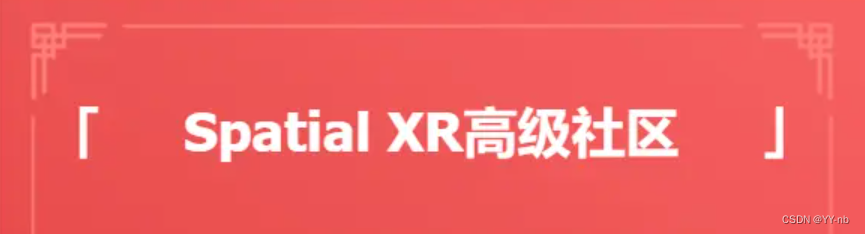
📕教程说明
这期教程我将介绍使用 unity 开发 apple vision pro 应用的前期准备,包括开发的软硬件要求、开启开发者模式和 wi-fi 无线调试功能、真机打包调试。通过本期教程的学习,可以为之后 unity 开发 apple vision pro 程序做好准备。
unity 的 apple vision pro 开发工具叫做 polyspatial,官方文档:https://docs.unity3d.com/packages/com.unity.polyspatial.visionos@1.2/manual/index.html
(需要时刻关注开发者文档,因为 polyspatial 处于早期阶段,在未来可能有些地方会发生变动)
📕硬件要求
- apple silicon mac (m系列芯片的mac电脑) 我用的是 m2 芯片的 macbook pro
- apple vision pro (真机调试必备)
📕软件要求
⭐xcode 15.2 及以上
unity 的程序会打包成一个 xcode 工程,然后可以在 xcode 里调试开发和打包发布。安装好 xcode 后需要导入 visionos 模块。
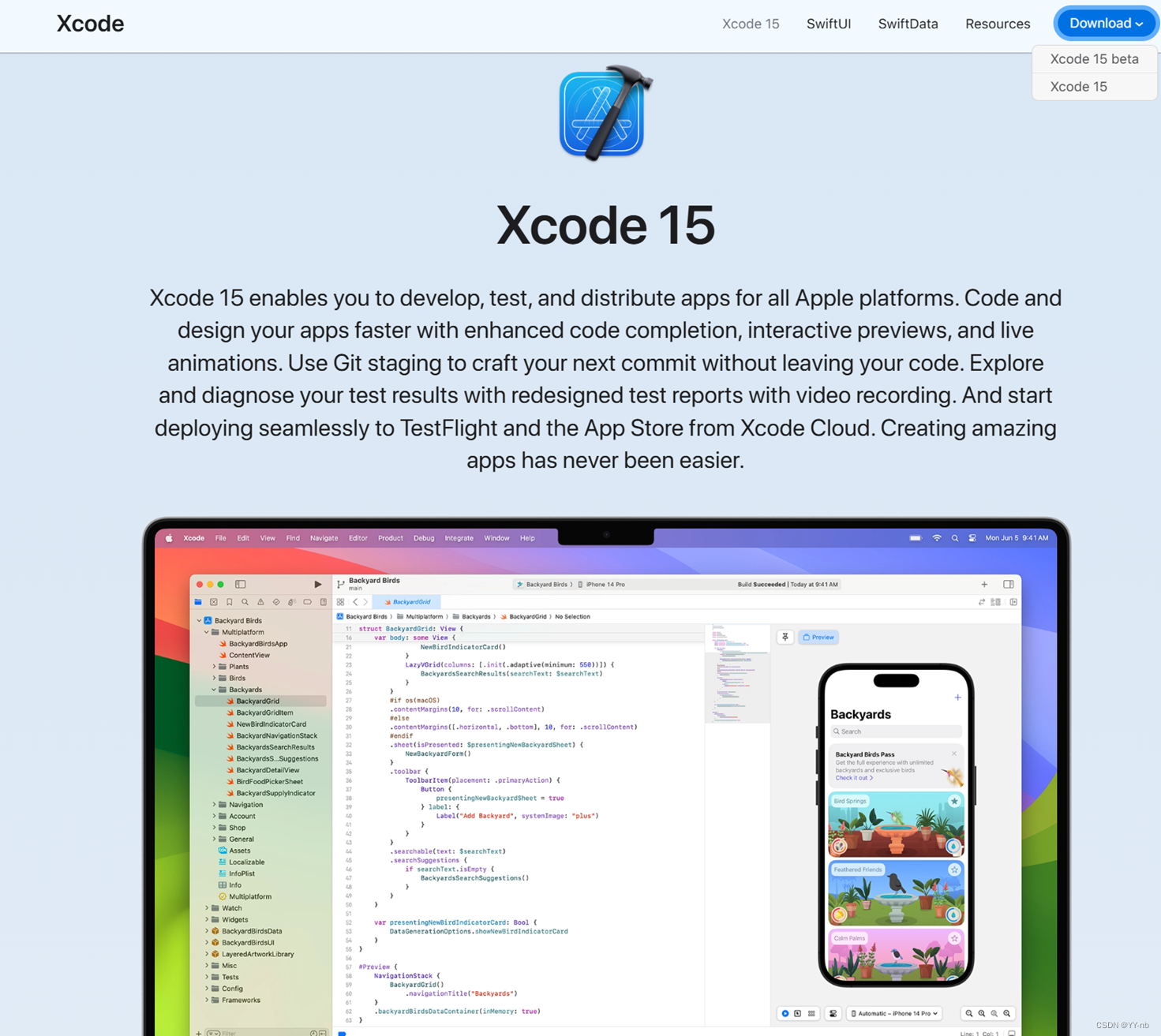
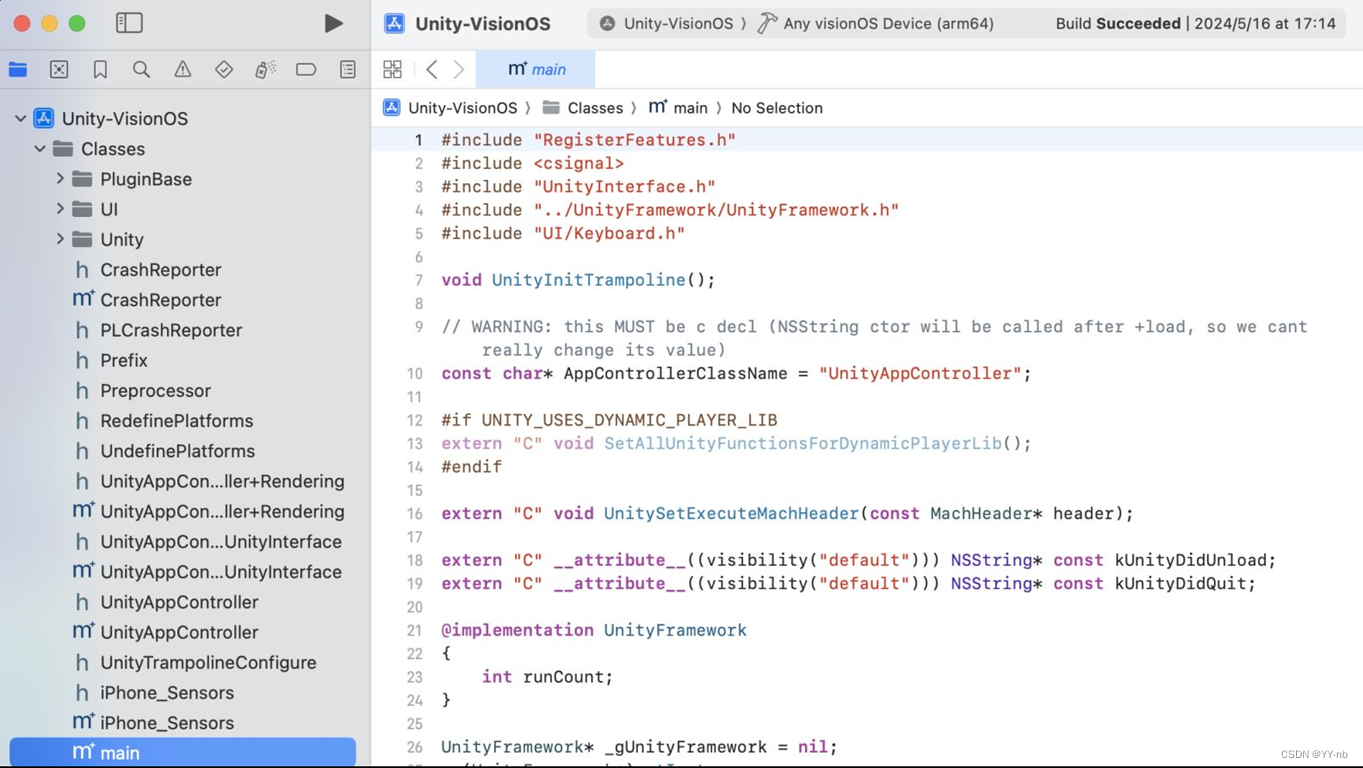
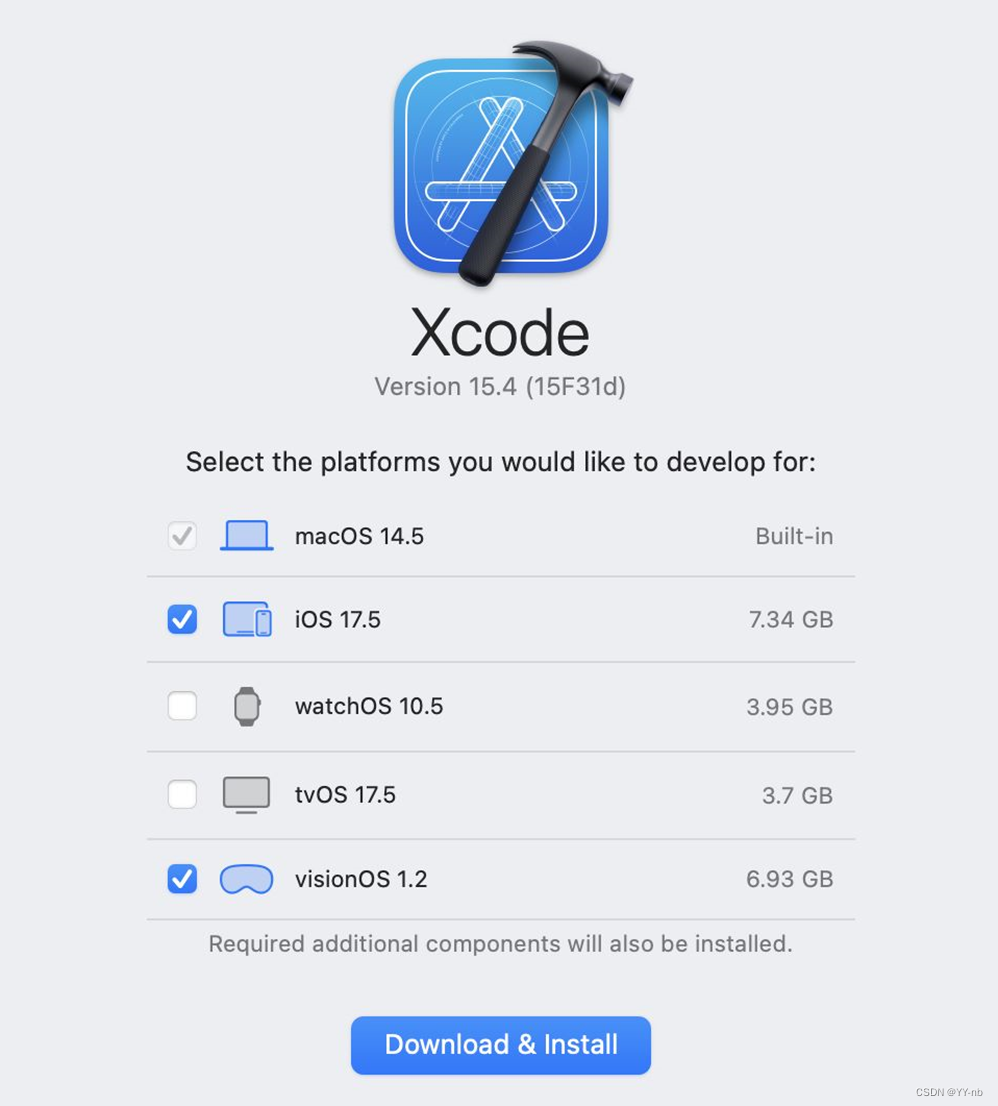
⭐visionos 1.0 (21n301) sdk 或者更高版本
开发的时候会自动导入。
⭐unity 2022 lts for apple silicon (2022.3.18f1及以上的版本)
需要下载针对 apple silicon 的 mac 系统的 unity。经测试,国服版的 unity 也能使用。
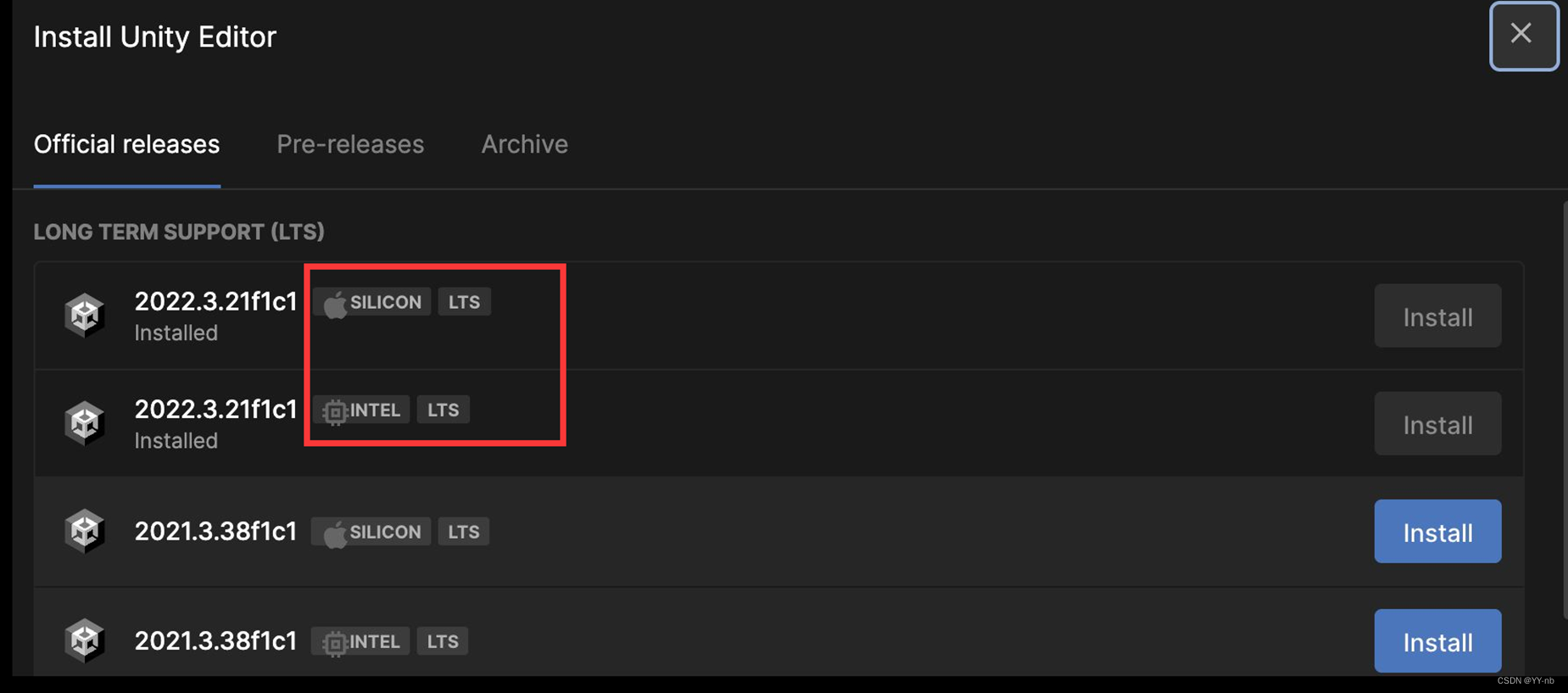
⭐unity pro/unity enterprise/unity industry的授权许可证
目前使用 unity 开发 apple vision pro 需要用付费版的 unity 许可证,至少需要 unity pro。
官方价格表:
https://unity.com/cn/products
价格是笔不小的数字,因此开发 apple vision pro 的成本不小。希望未来 unity 个人免费版也能开发苹果头显。
📕其他要求(苹果开发者账号)
如果需要将电脑里的程序打包到苹果头显里运行,以及上架 app store,需要准备苹果的开发者账号,可以到苹果开发者官网进行注册,最便宜的价格是一年 99 美元。
📕开启开发者模式 & wi-fi 无线调试功能
步骤一:apple vision pro 和 mac 连接同一个 wi-fi
步骤二:在 apple vision pro 中点击 settings > general > remote devices
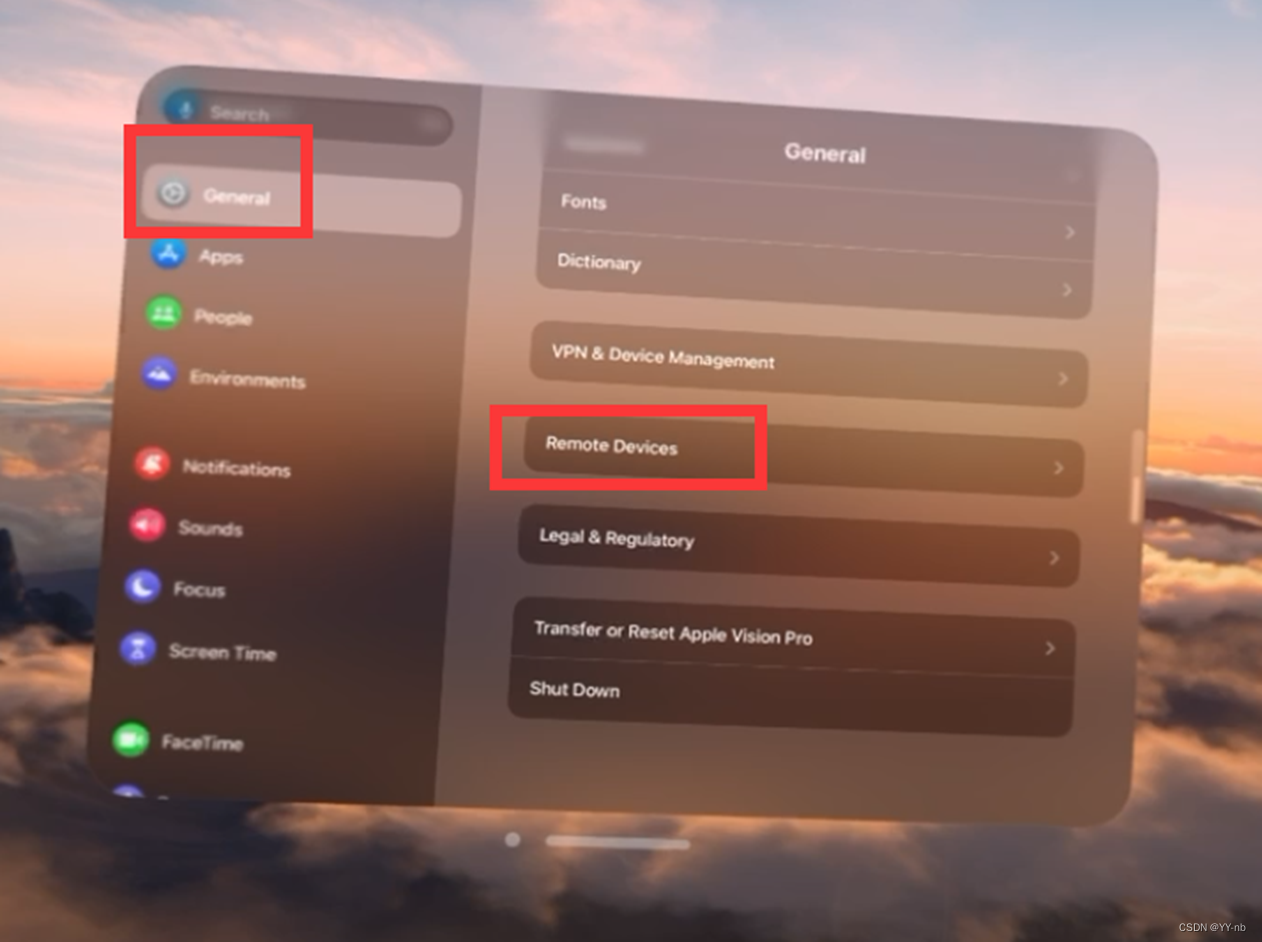
步骤三:打开一个 xcode 工程,点击 window > devices and simulators,点击 pair,输入头显中显示的配对码
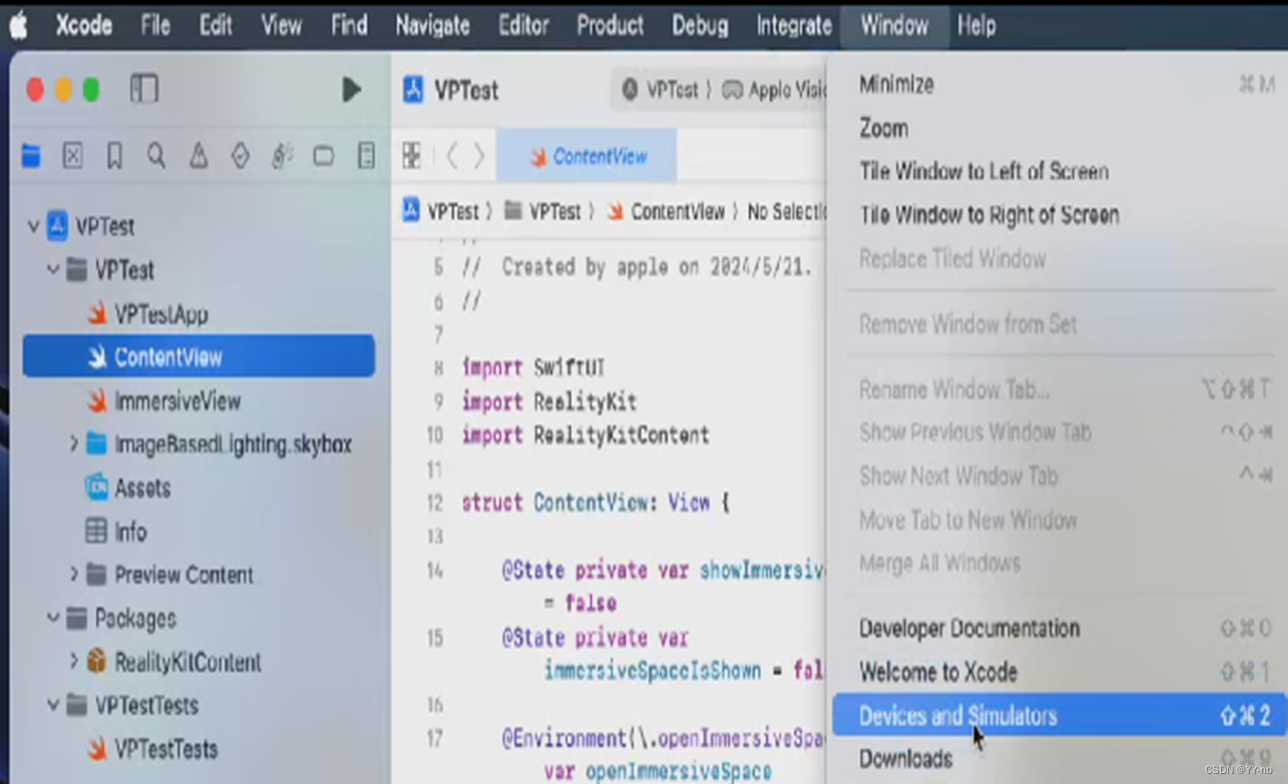
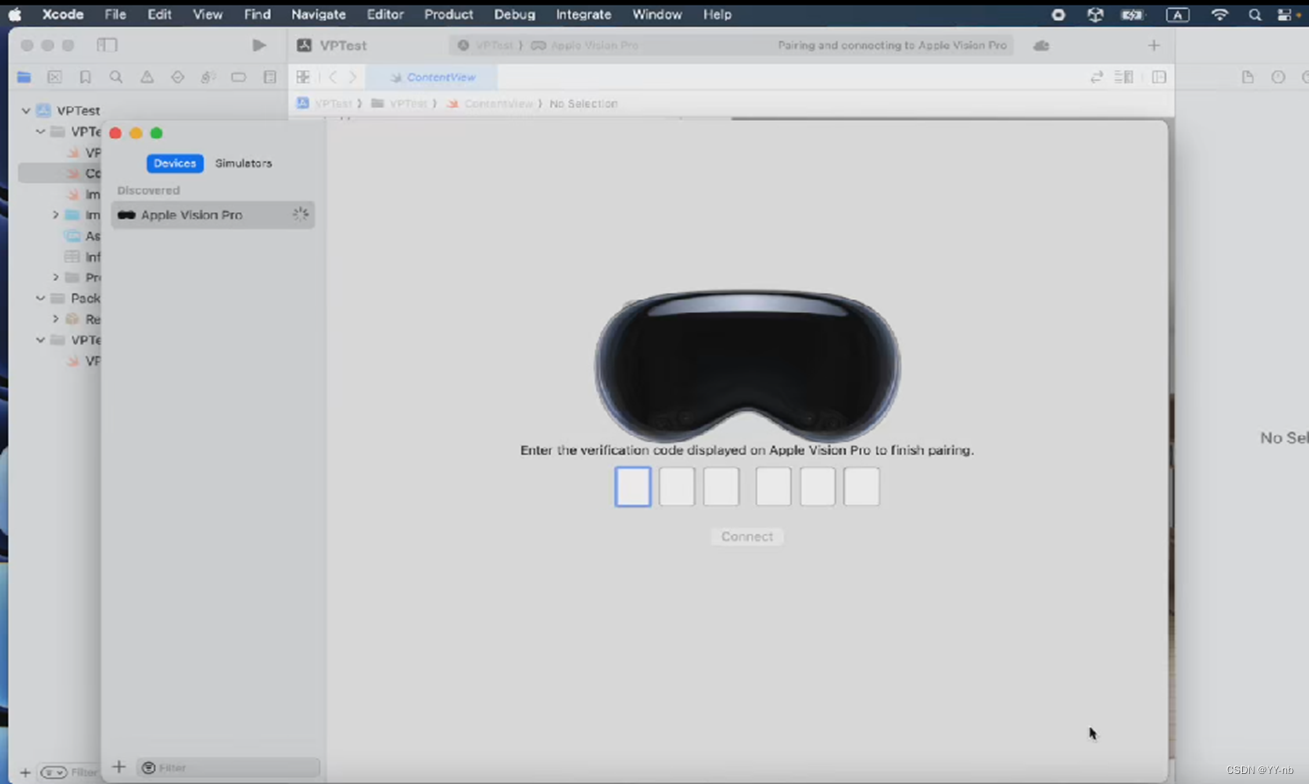
步骤四:在 apple vision pro 中打开 settings > privacy & security,找到 developer mode,开启开发者模式 。
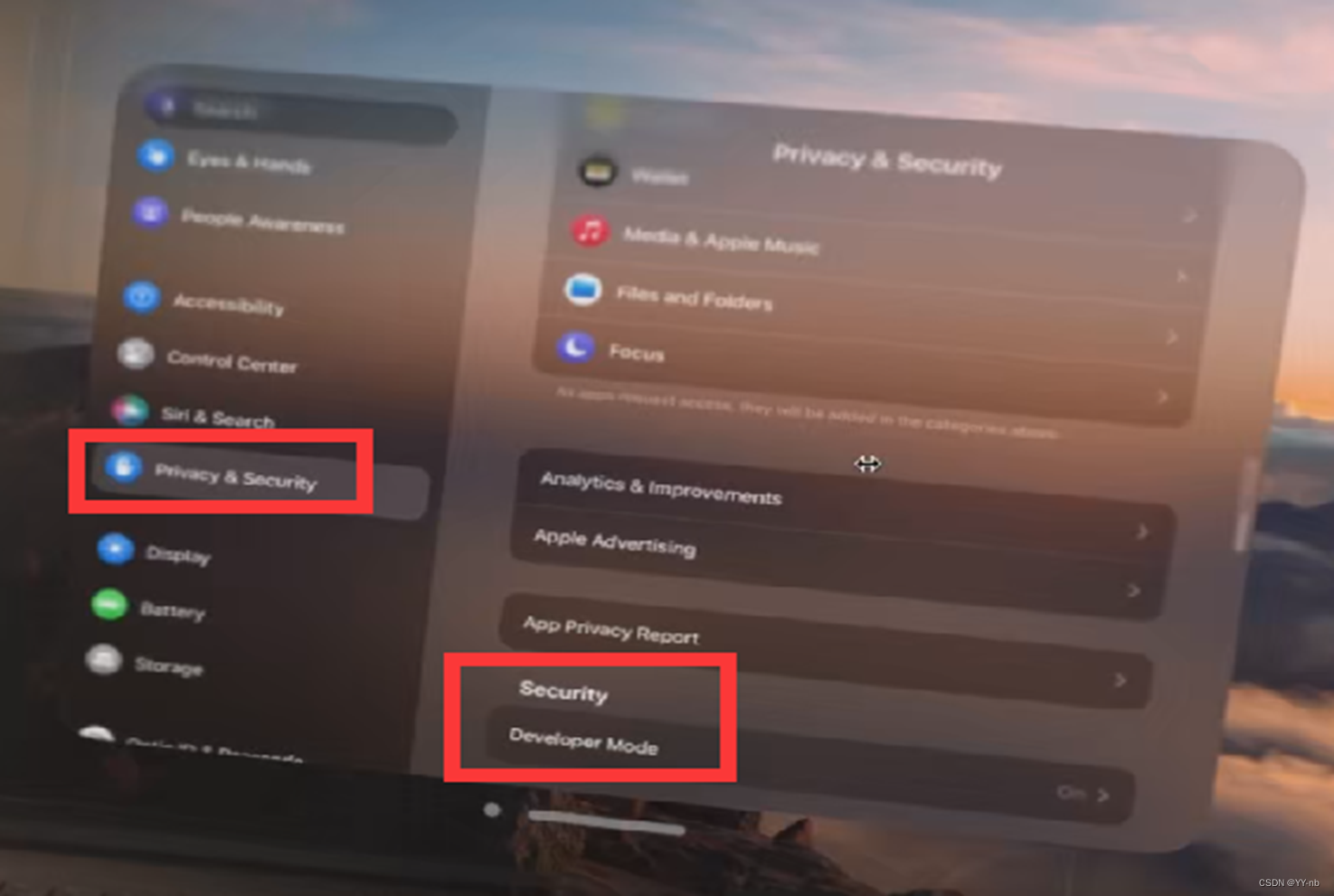
此时,就已经开启了开发者模式并且满足了 wi-fi 无线调试的条件。虽然调试也能用有线调试,但是苹果头显的有线调试必须要购买官方的开发者头戴,价格 299 美元,比较昂贵,且不是必需品。wi-fi 无线调试已经能满足大部分的需求。
📕将 xcode 中的程序打包到头显中
首先在 xcode 的最上方把设备切换成与电脑连接的 apple vision pro 设备。
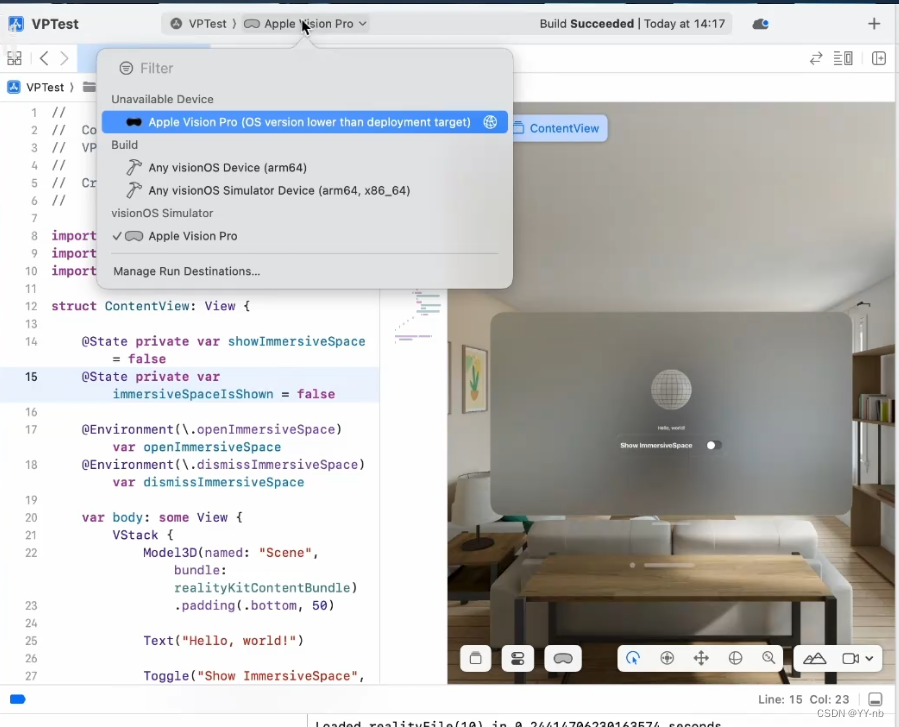
然后点击项目的根文件夹,在 general 里确保 minimum developments 的 visionos 版本,也就是 xcode 里开发环境的 visionos 版本,需要匹配上设备实际的 visionos 版本。
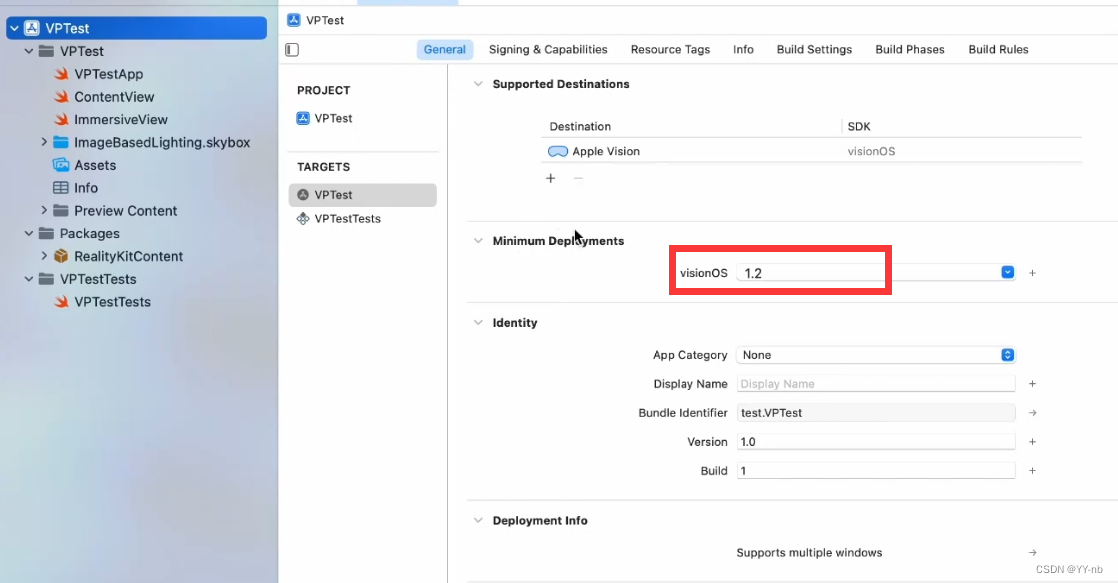
最后在 signing & capabilities 里,在 team 一栏添加自己的苹果开发者账号,否则无法进行打包。
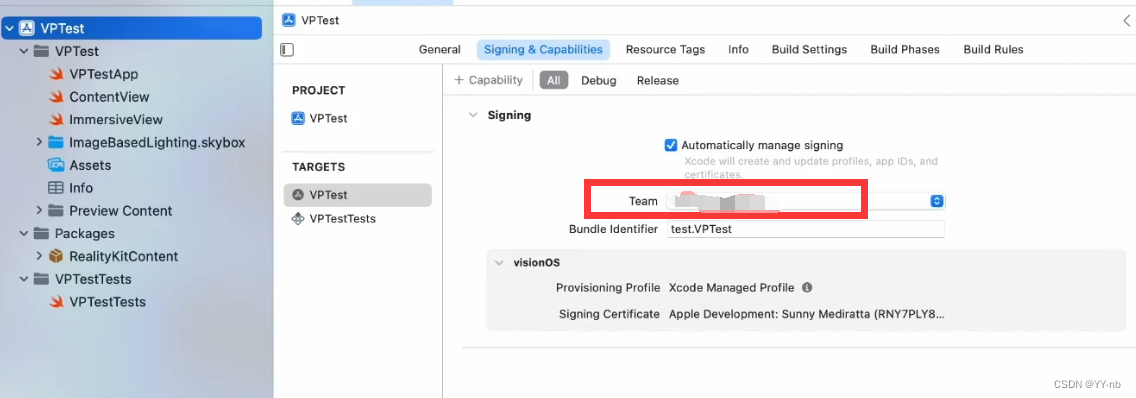
现在点击 xcode 中的运行按钮,如果打包成功就会跳出 build success 的提示框。然后就可以在头显中找到并且运行 xcode 程序。


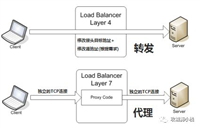
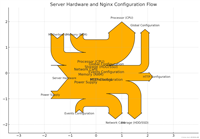

发表评论